Erstellen und Füllen von Datenbanken in Microsoft Access

- 2126
- 36
- Samantha Trampeli
Der Hauptzweck dieses Programms ist die Erstellung und Arbeit mit Datenbanken, die sowohl an kleine Projekte als auch an ein großes Unternehmen gebunden werden können. Mit ihrer Hilfe ist es für Sie bequem, Daten zu verwalten, Informationen zu bearbeiten und zu speichern.

Das Microsoft Office - Access -Paketanwendung - dient der Arbeit mit Datenbanken
Erstellen einer neuen Datenbank
Natürlich müssen Sie vor Beginn der Arbeit eine vorhandene Datenbank erstellen oder öffnen.
Öffnen Sie das Programm und gehen Sie zum Hauptmenü, indem Sie auf den Befehl "Datei" klicken, und wählen Sie das Element "Erstellen" aus. Wenn Sie eine neue Datenbank erstellen, haben Sie eine leere Seite zur Auswahl von Ihnen, die eine Tabelle oder ein Web-Base-Web verfügt, sodass Sie die integrierten Programmtools für beispielsweise Ihre Veröffentlichungen im Internet verwenden können.
Darüber hinaus werden dem Benutzer Vorlagen zur maximalen Vereinfachung einer neuen Basis zur Verfügung gestellt, um eine Basis zu erstellen, die auf einer bestimmten Aufgabe ausgerichtet ist. Dies kann übrigens Ihnen helfen, schnell die erforderliche Form zu erstellen, ohne alles manuell zu stimmen.
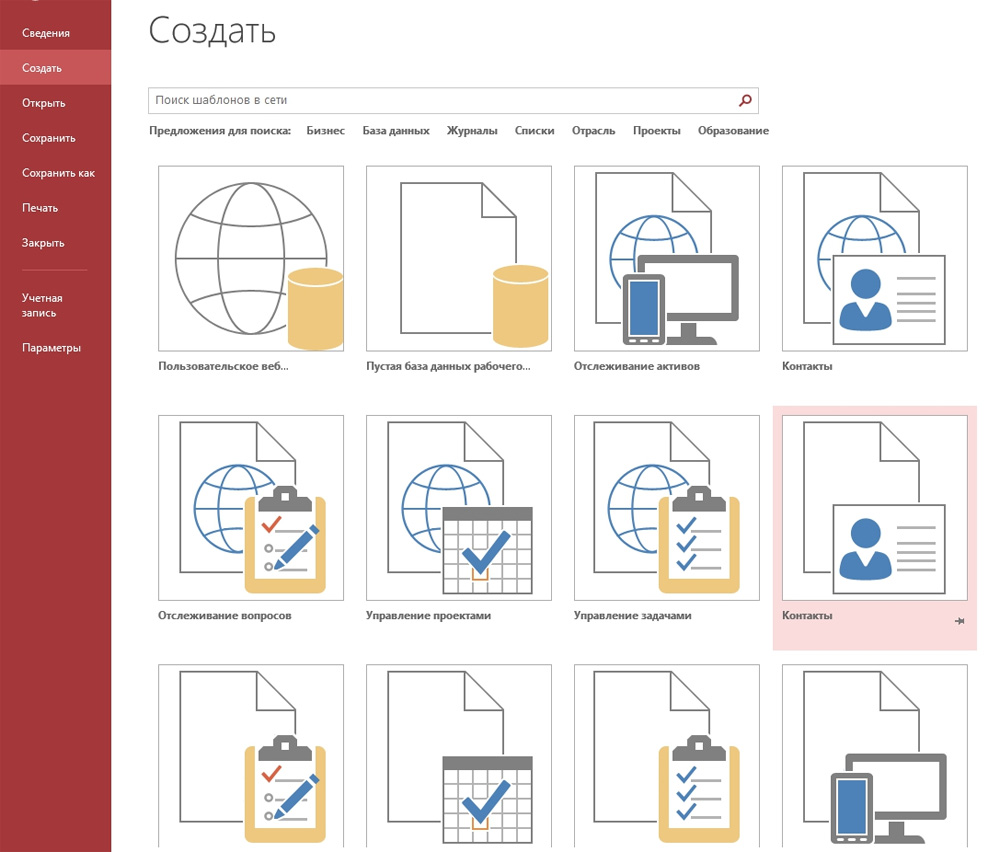
Füllen der Datenbankinformationen
Nachdem die Datenbank erstellt wurde, ist es erforderlich, sie mit relevanten Informationen auszufüllen, deren Struktur im Voraus durchdacht werden sollte, da die Funktionalität des Programms Daten in verschiedenen Formularen erstellen kann:
- Jetzt ist die Tabelle die bequemste und häufigste Art der Informationsstrukturierung. In ihren Fähigkeiten und Arten unterscheiden sich die Tabellen des Zugangs nicht sehr von demselben in Excel, was wiederum die Übertragung von Daten von einem Programm zu einem anderen erheblich vereinfacht.
- Der zweite Weg, um Informationen zu erstellen, ist das Formular, sie sind den Tabellen etwas ähnlich. Sie bieten jedoch eine visuellere Anzeige von Daten.
- Für die Berechnung und Abnahme von Informationen aus Ihrer Datenbank werden Berichte bereitgestellt, mit denen Sie beispielsweise Ihr Einkommen oder die Anzahl der Gegenparteien analysieren und berechnen können, mit denen Sie arbeiten. Sie sind sehr flexibel und ermöglichen es Ihnen, Berechnungen zu erstellen, abhängig von den eingegebenen Daten.
- Das Empfangen und Sortieren neuer Daten im Programm wird durch Anfragen durchgeführt. Mit ihrer Hilfe finden Sie bestimmte Daten zwischen mehreren Tabellen sowie die Daten erstellen oder aktualisieren.
Alle oben genannten Funktionen befinden sich in der Symbolleiste auf der Registerkarte "Erstellung". Dort können Sie auswählen, welches Element Sie erstellen möchten, und konfigurieren Sie es im "Designer", der es geöffnet hat.
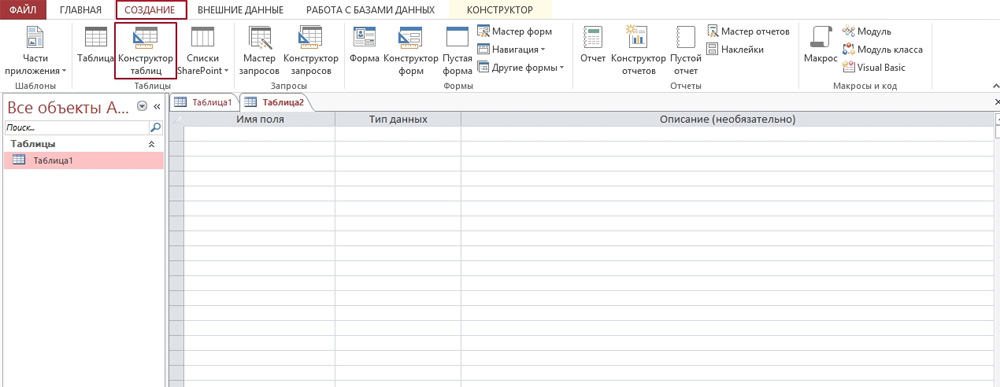
Erstellen einer Datenbank und Informationen importieren
Nachdem Sie eine neue Datenbank erstellt haben, werden Sie nur eine leere Tabelle sein. Sie können sich manuell daran beteiligen oder ausfüllen, indem Sie die erforderlichen Informationen aus dem Internet kopieren. Bitte beachten Sie, dass jeder Teil der von Ihnen eingegebenen Informationen in einer separaten Spalte platziert werden sollte, und jeder Datensatz verfügt über eine persönliche Zeile. Übrigens können die Redner umbenannt werden, um in ihrem Inhalt besser zu navigieren.
Wenn alle Informationen, die Sie in einem anderen Programm oder einer anderen Quelle benötigen.
Alle Importeinstellungen befinden sich in einer Registerkarte, die als "externe Daten" bezeichnet wird, separat in das Bedienfeld. Hier, im Bereich "Import und Kommunikation", werden verfügbare Formate aufgeführt, einschließlich der Dokumente Excel, Zugriff, Text und XML -Dateien, Internetseiten, Outlook -Ordner usw. D. Durch die Auswahl des erforderlichen Formats, aus dem die Informationen verschoben werden, müssen Sie den Pfad zum Speicherort der Datei angeben. Wenn es auf einem Server platziert ist, müssen Sie die Serveradresse eingeben. Während Sie importieren. Befolgen Sie die Programmanweisungen.
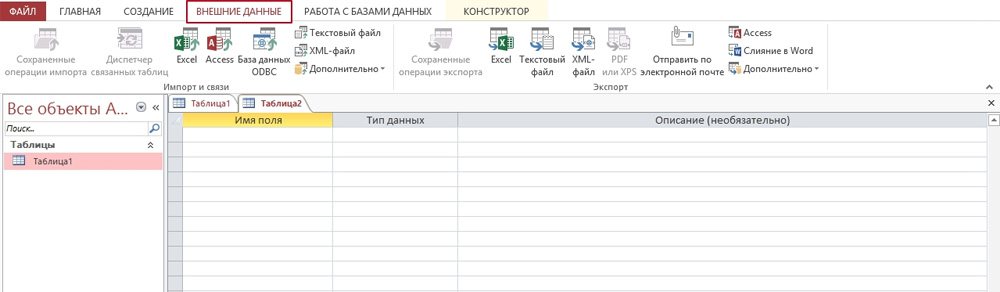
Die Hauptschlüssel und die Zusammenhänge von Tischen
Beim Erstellen einer Tabelle gibt das Programm jeden Datensatz automatisch mit einem eindeutigen Schlüssel an. Standardmäßig enthält sich eine Namensspalte, die sich erweitert, wie neue Daten eingegeben wurden. Es ist diese Spalte, die der Hauptschlüssel ist. Zusätzlich zu solchen Hauptschlüsseln kann die Datenbank auch Felder enthalten, die sich auf Informationen in einer anderen Tabelle enthalten.
Zum Beispiel haben Sie zwei Tabellen mit miteinander verbundenen Informationen. Zum Beispiel werden sie als "Tag" und "Plan" bezeichnet. Nachdem Sie das Feld Montag in der ersten Tabelle ausgewählt haben, können Sie ihn mit jedem Feld in der Tabelle „Plan“ verbinden. Wenn Sie den Cursor auf einem dieser Felder anweisen, sehen Sie Informationen und verwandte Zellen.
Solche Beziehungen erleichtern die Lesbarkeit Ihrer Datenbank und erhöhen sicherlich ihre Bequemlichkeit und Effizienz.
Um eine Beziehung zu erstellen, wählen Sie auf die Registerkarte "Mit Datenbanken arbeiten" und im Feld "Relation" -Feld "die Schaltfläche" Datenschema "aus. In dem angezeigten Fenster sehen Sie alle verarbeiteten Datenbanken. Sie sollten Ihre Aufmerksamkeit darauf lenken, dass in den Datenbanken spezielle Felder für externe Schlüssel vorhanden sein sollten. Wenn Sie in unserem zweiten Tisch den Wochentag oder die Nummer anstellen möchten, lassen Sie das leere Feld und nennen Sie es "Tag". Konfigurieren Sie auch das Feldformat t. Zu. Es sollte für beide Tische gleich sein.
Ziehen Sie dann zwei Tabellen, ziehen Sie das Feld, das Sie in einem speziell vorbereiteten Feld für den externen Schlüssel binden möchten. Das Fenster „Änderung der Beziehungen“ wird angezeigt, in dem Sie separat ausgewählte Felder sehen werden. Um eine Änderung der Daten sowohl in den zugehörigen Feldern als auch in Tabellen zu gewährleisten, setzen Sie einen Scheckplatz gegenüber dem Element "Datenintegrität bereit".
Schöpfung und Arten von Anfragen
Die Anfrage ist die Aktion im Programm, dank der der Benutzer Informationen in die Datenbank bearbeiten oder eingeben kann. Tatsächlich sind Anfragen in 2 Typen unterteilt:
- Die Wahlanfragen, dank dessen, wonach das Programm bestimmte Informationen herausnimmt und Berechnungen dafür durchführt.
- Aktionsanfragen Hinzufügen von Informationen zur Datenbank oder löschen Sie sie.
Nachdem das Programm den „Master of Requests“ auf der Registerkarte Erstellung ausgewählt hat, führt das Programm den Prozess des Erstellens einer bestimmten Art von Anforderung durch. Folge den Anweisungen.
Anfragen können Ihnen die Daten erheblich optimieren und sich immer spezifischen Informationen zuwenden.
Beispielsweise können Sie eine gewählte Anforderung für bestimmte Parameter erstellen. Wenn Sie Informationen zu einem bestimmten Datum oder Tag der "Tag" -Tabelle für den gesamten Zeitraum anzeigen möchten, können Sie eine solche Anforderung konfigurieren. Wählen Sie das Element "Design Designer" und darin die benötigte Tabelle, die Sie benötigen. Standardmäßig wird die Anfrage gewählt. Es wird deutlich, wenn Sie sich die Symbolleiste mit der Schaltfläche "Beispiel" dort ansehen. Damit das Programm genau nach dem Datum oder dem Tag suchen kann, den Sie benötigen?]. Denken Sie daran, die Anfrage sollte in quadratischen Bögen [] gestellt werden und mit einem Fragezeichen oder einem Dickdarm beendet werden.
Dies ist nur eine der Optionen zur Verwendung von Anfragen. Tatsächlich können Sie mit ihrer Hilfe auch neue Tabellen erstellen, Daten zu Kriterien auswählen usw. D.
Einrichten und Verwenden von Formularen
Dank der Verwendung von Formularen kann der Benutzer Informationen einfach in jedem Feld anzeigen und zwischen vorhandenen Datensätzen wechseln. Mit längeren Informationseingaben vereinfacht die Verwendung von Formularen die Arbeit mit Daten.
Öffnen Sie die Registerkarte "Erstellung" und finden Sie das Formular "Form", indem Sie auf das auf Ihren Tabellendaten basierende Standardformular klicken. Die aufstrebenden Felder mit Informationen werden allen Arten von Änderungen unterzogen, einschließlich Größe, Breite usw. D. Bitte beachten Sie, dass Sie sie sehen, wenn Sie Verbindungen in der angegebenen Tabelle befinden, und Sie sie im selben Fenster neu konfigurieren können. Im unteren Teil des Programms sehen Sie Pfeile, mit denen Sie jede Spalte Ihrer Tabelle nacheinander öffnen oder sofort zum ersten und letzten überziehen können. Jetzt ist jeder von ihnen ein separater Eintrag, dessen Felder Sie konfigurieren können, indem Sie auf die Schaltfläche "Felder hinzufügen" von der Maus klicken. Die auf diese Weise geänderten und eingegebenen Informationen werden in der Tabelle und in allen darauf angehängten Tabellen angezeigt. Nach dem Einrichten des Formulars müssen Sie es speichern, indem Sie die Schlüsselkombination "Strg+S" drücken, die drücken.
Erstellen eines Berichts
Der Hauptzweck von Berichten besteht darin, dem Benutzer eine gemeinsame Zusammenfassung der Tabelle zu bieten. Der Bericht kann je nach Daten absolut erstellt werden.
Mit dem Programm können Sie die Art des Berichts auswählen und etwas zur Auswahl zur Verfügung stellen:
- Bericht - Eine Autokonstrumentmeldung wird unter Verwendung aller in der Tabelle angegebenen Informationen erstellt. Die Daten werden jedoch nicht gruppiert.
- Ein leerer Bericht ist kein ausgefülltes Formular, für die Sie aus den erforderlichen Feldern auswählen können.
- Berichtsmaster - hilft Ihnen dabei.
In einem leeren Bericht können Sie die Felder hinzufügen, löschen oder bearbeiten und mit den erforderlichen Informationen ausfüllen, spezielle Gruppen erstellen, die dazu beitragen, bestimmte Daten vom Rest zu trennen, und vieles mehr.
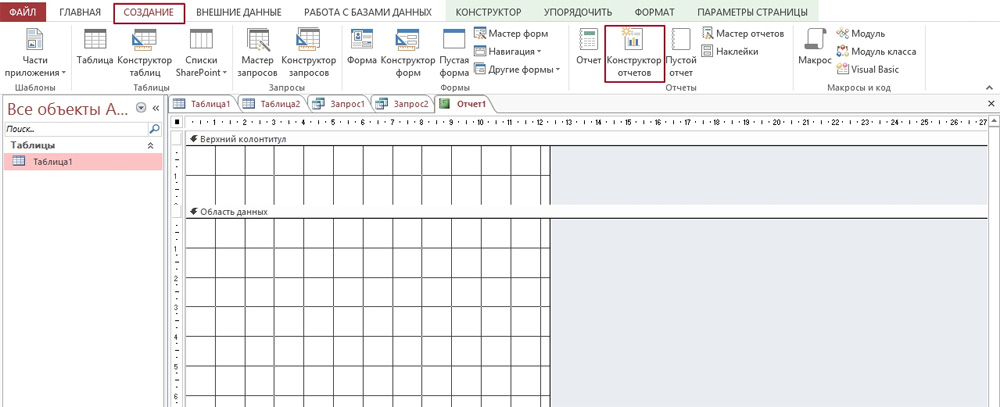
Vor allem werden die Grundlagen angegeben, die Ihnen helfen, das Zugriffsprogramm für sich selbst zu bewältigen und zu konfigurieren. Die Funktionalität ist jedoch ziemlich breit und bietet eine subtilere Einstellung der hier betrachteten Funktionen.

